Entdecke die neuen Funktionen der Galaxy Buds+

Die komplett kabellosen Bluetooth-Kopfhörer Galaxy Buds+ sind dein perfekter Begleiter im Alltag oder beim Sport. Dank des Zwei-Wege-Lautsprechersystems ist es möglich, ein breit gefächertes Klangspektrum im Hochton- sowie im Bassbereich abzudecken.
Die drei adaptiven Mikrofone der Galaxy Buds+ arbeiten Hand in Hand. Telefonierst du in einer gerade sehr lauten Umgebung, sorgt ein nach innen gerichtetes Mikrofon dafür, dass dein Gesprächspartner dich dennoch gut versteht. Dank der zwei nach außen gerichteten Mikrofone bleibst du mit deinem Umfeld in Kontakt. Mit einem Fingertipp aktivierst du die Funktion Umgebungsgeräusche und hörst rechtzeitig noch wichtige Mitteilungen wie Durchsagen am Bahnhof, ohne die Ohrhörer extra dafür herausnehmen zu müssen.
Mit der Galaxy Wearable App kannst du zahlreiche Einstellungen der Galaxy Buds+ (beispielsweise Umgebungsgeräusche) nach deinen Bedürfnissen anpassen. Hierfür müssen die Ohrhörer mit deinem Smartphone gekoppelt sein.
Hinweis: Lade die Galaxy Wearable App im Galaxy Store oder im Play Store herunter. Verwendest du ein iOS Gerät, öffne den App Store und suche dort nach der Galaxy Buds+ App.
So koppelst du die Galaxy Buds+ mit einem Smartphone
- Aktiviere die Bluetooth-Funktion deines Smartphones.
- Öffne das Ladeetui. Die Ohrhörer wechseln automatisch in den Kopplungsmodus.
- Auf deinem Samsung Galaxy sollte ein Popup der Galaxy Wearable-App angezeigt werden. Tippe auf Verbinden.
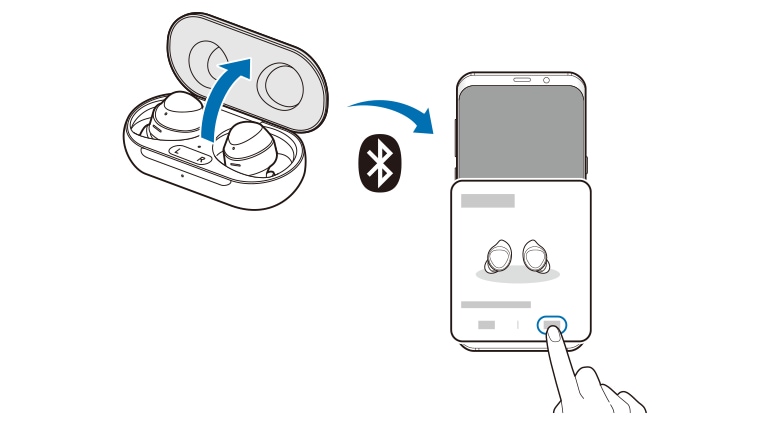
Hinweis: Das Popup für die Verbindungsherstellung erscheint nur auf Samsung Smartphones ab Android 7.1.1 oder höher und auf Geräten, welche die SmartThings App installiert haben.
Sollte das Popup nicht angezeigt werden, starte die Galaxy Wearable App. Tippe auf Erste Schritte und wähle aus der Liste Galaxy Buds / Buds+. Erteile der App Berechtigungen, indem du auf Zulassen tippst. Ohrhörer in deiner Nähe werden gesucht.

Möchtest du nach der ersten Kopplung eine Verbindung zu einem anderen Smartphone herstellen, deaktiviere die Bluetooth Funktion des zuvor gekoppelten Geräts. Um die Galaxy Buds+ manuell in den Kopplungsmodus zu versetzen, halte die Touchpads der beiden Ohrhörer während des Tragens getippt, bis ein Signalton zu hören ist.
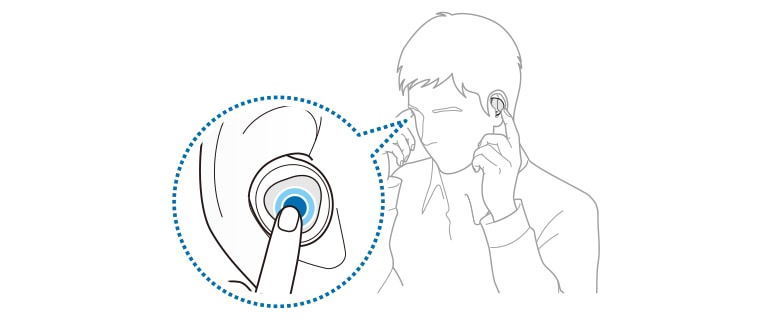
Sei schnell verbunden - dank Bluetooth v5.0 unterstützen die Ohrhörer Mehrfachverbindungen. Das bedeutet leider nicht, dass die Galaxy Buds+ mit mehreren Geräten gleichzeitig verbunden werden können. Sie bieten jedoch eine bequeme Möglichkeit, schnell zwischen Geräten zu wechseln. Nachdem du sie mit deinem Smartphone gekoppelt hast, haben andere Samsung-Geräte, die mit demselben Samsung-Account angemeldet sind, die Buds+ in der Liste der gekoppelten Geräte. Der Kopplungsvorgang wird durchgeführt, ohne die Verbindung zum vorherigen Mobilgerät erst trennen zu müssen.
Hinweis: Die Galaxy Buds+ sind kompatibel mit Android 5.0 oder höher mit mindestens 1,5 GB arbeitsspeicher, iOS 10 oder höher und ab iPhone 7 oder neueren Modellen.
Kontrolle mit einem Fingertipp
Höre dich durch deine Playlist, nimm Anrufe an, die auf dem verbundenen Smartphone eingehen, oder reguliere die Lautstärke mithilfe der Touchpads der Galaxy Buds+. Du kannst sogar selbst entscheiden, welche Funktion du auslöst, wenn du die Touchpads getippt hältst.
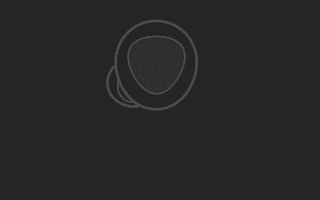
Einmal antippen
Titel wiedergeben oder anhalten.
Zweimal antippen
Nächsten Titel wiedergeben.
Anruf beantworten oder beenden.
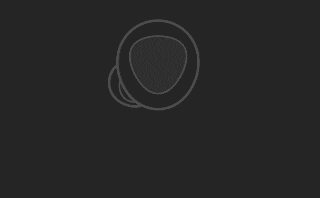
Dreimal antippen
Vorherigen Titel wiedergeben.
Getippt halten
Eine festgelegte Funktion aktivieren.
Anruf ablehnen.
Mikrofon während eines Anrufs ein- oder ausschalten.
Lautstärke
Passe die Lautstärke der Ohrhörer durch zweimaliges Tippen auf den Ohrhörerrand an. Aktiviere hierfür die entsprechende Funktion im Bereich Labs. Hier findest du weitere neue Funktionen der Galaxy Buds+, die du testen und verwenden kannst.
Solltest du nur einen einzelnen Ohrhörer nutzen, wird der Ton im Monomodus ausgegeben. Der Ton wechselt automatisch in den Stereomodus, sobald du den zweiten Ohrhörer in dein Ohr steckst.
Funktion bei "Getippt halten" festlegen
- Starte die Galaxy Wearable App.
- Tippe auf Touchpad.
- Tippe unter "Berühren und Halten des Touchpads" die Option Links oder Rechts an.
- Wähle eine Funktion aus, die du voreinstellen möchtest.
Bixby: Sprich mit dem intelligenten Sprachassistenten. Bixby startet daraufhin auf dem verbundenen Mobilgerät die angeforderte Funktion.
Umgebungsgeräusche: Du hörst die Umgebungsgeräusche.
Leiser/Lauter: Du kannst die Lautstärke anpassen.
Spotify: Öffnet die App Spotify.
Bleibe mit deinem Umfeld in Kontakt
Starte auf dem Mobilgerät die Galaxy Wearable App und tippe bei Umgebungsgeräusche auf den Schalter, um die Funktion zu aktivieren. Du kannst über den Schieberegler die Lautstärke der Umgebungsgeräusche je nach Situation und Ort einstellen.

Scalable Codec
Der von Samsung entwickelte Scalable Codec verhindert, dass das Audiosignal abgehackt ankommt, indem er die Bitrate entsprechend der Stärke der Bluetooth-Verbindung anpasst. Wenn die Verbindung schwach ist, kodiert der Scalable Codec die Audioinformationen automatisch mit einer höheren Kompressionsrate, so dass die Ohrhörer Daten ohne Unterbrechungen empfangen können.

Den Akku der Galaxy Buds+ laden
Anhand der Akkustatus-LEDs kannst du den Ladestatus der Ohrhörer und des Ladeetuis ermitteln. Die Akkustatus-LED des Ohrhörers befindet sich im Inneren des Ladeetuis. Die des Ladeetuis befindet sich außen.
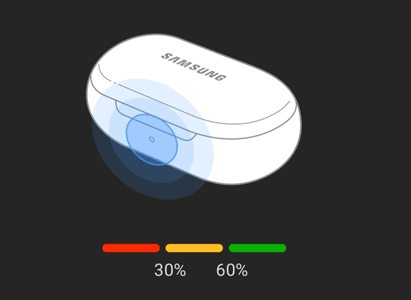
Hinweis: Bewahre die Ohrhörer im aufgeladenen Ladeetui auf, wenn du sie nicht verwendest.
Lade die Ohrhörer im Ladeetui, ohne dass du das Ladeetui an eine Steckdose anschließen musst. Du kannst die Galaxy Buds+ auch mit jedem beliebigen Qi-kompatiblen Ladegerät aufladen oder die Wireless PowerShare Funktion eines kompatiblen Galaxy Smartphones nutzen.
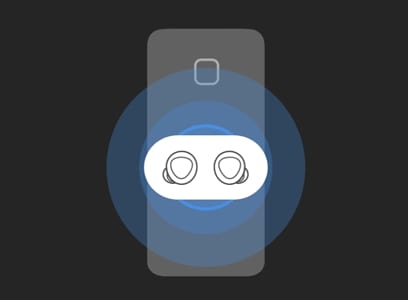
Hinweis: Die Wireless PowerShare Option ist mit kompatiblen Mobilgeräten wie dem Galaxy Z Flip, der Galaxy S20-Serie, der Galaxy S10-Serie und der Galaxy Note10-Serie verfügbar.
Rat und Hilfe bei Problemen
-
Der Akku lässt sich nicht ordnungsgemäß ladenStelle sicher, dass sich die Ladekontakte der Ohrhörer und die Ladekontakte des Ladeetuis wie vorgesehen berühren. Sollten die Ladekontakte schmutzig sein, wird der Akku möglicherweise nicht richtig geladen. Säubere die goldfarbenen Kontakte mit einem weichen Tuch und versuche es erneut.
-
Die Akkulaufzeit unterscheiden sich bei den beiden OhrhörernAufgrund der unterschiedlichen Bauteile in den beiden Ohrhörern können sich die Ladezeit und die verbleibende Akkuladung unterscheiden.
-
Ist es möglich, mein Galaxy Buds+ mit dem Ladeetui der Buds aufzuladen?Samsung garantiert keine vollständige Kompatibilität. Aus diesem Grund empfehlen wir, das mitgelieferten Ladeetui zu verwenden.
-
Ich kann mit meinen Galaxy Buds+ keine Sprachaufnahme machenBasierend auf Kundennachfragen wird die Sprachaufzeichnung mit Galaxy Buds+ in naher Zukunft durch ein Software-Updates für einige Galaxy Modelle wie beispielsweise der S20-Serie und der S10-Serie sowie der Note10-Serie verfügbar sein.
Basierend auf Kundennachfragen wird die Sprachaufzeichnung mit Galaxy Buds+ in naher Zukunft durch ein Software-Updates für einige Galaxy Modelle wie beispielsweise der S20-Serie und der S10-Serie sowie der Note10-Serie verfügbar sein.


Samsung Community
Hast du Fragen, Anregungen oder Optimierungsvorschläge? Unsere Samsung Community steht dir gerne mit Rat zur Seite.
Bedienungsanleitung
Weitere Informationen zu deinen kabellosen Bluetooth-Kopfhörern findest du in der Bedienungsanleitung der Galaxy Buds+.
Danke für deine Rückmeldung
Bitte wählen Sie einen Grund aus.